Se mai ricevi un disco Blu-ray acquistato e desideri copiarne il contenuto o eseguirne il backup ed evitare danni, avrai bisogno dell'aiuto di un software di copia Blu-ray professionale, perché non tutti gli strumenti gratuiti supportano la copia dei dischi Blu-ray protetti per te . Per farlo, molti utenti selezioneranno Copia Blu-ray di DVDFab, che è costoso ma popolare nel corso degli anni.
Ma DVDFab Blu-ray Copy offre le migliori prestazioni? Esiste un'alternativa DVDFab Blu-ray Copy più economica ma anche affidabile che posso provare? Tutte le tue domande riceveranno risposta da questa recensione completa di DVDFab Blu-ray Copy. Ora, dai un'occhiata.
Copia Blu-ray DVDFab: caratteristiche generali
DVDFab Blu-ray Copy è stato sviluppato come un software affidabile per la copia di Blu-ray/DVD per utenti Windows e Mac, che consente di duplicare ed eseguire facilmente il backup dei video dai dischi, senza doversi preoccupare che un giorno i dischi fisici vengano distrutti o danneggiati.
Per garantire un processo di copia Blu-ray intuitivo, sono presenti anche alcune funzionalità sviluppate con la funzione principale per offrirti un'esperienza migliore. Ora puoi vedere le funzionalità più interessanti che DVDFab Blu-ray Copy può fornire.
Supporta diversi tipi di dischi
Essendo un potente software di copia Blu-ray/DVD, DVDFab Blu-ray Copy funziona per essere compatibile con la maggior parte dei tipi di dischi Blu-ray e DVD. Formati comuni di dischi Blu-ray come BD-R 25, BD-RE 25, BD-R 50, BD-RE 50 e dischi DVD in DVD+R/RW, DVD+R DL, DVD-R DL, DVD-R /RW, il software supporta la copia.
Ancora più importante, se i tuoi dischi sono protetti da codici regionali DVD/Blu-ray, possono sbloccare e copiare su una protezione gratuita per te! Questo non può essere elaborato utilizzando un software di copia Blu-ray gratuito.
Fornisce 5 modalità per copiare Blu-ray
Per assicurarti di ottenere il contenuto Blu-ray desiderato nella lunghezza e con gli effetti che preferisci, DVDFab Blu-ray Copy ti offre 5 modalità da selezionare prima di iniziare a duplicare il disco. Puoi scegliere tra "Full Disc", "Main Movie", "Customize", "Merge", "Clone/Burn" per elaborare la copia Blu-ray nei modi che preferisci.
Ad esempio, se vuoi copiare video completi senza perdere nessuna parte in una volta, scegli "Full Disc"; per unire 2 o più dischi Blu-ray in uno, la modalità "Merge" può aiutarti meglio. In base alle tue esigenze e scegli la modalità di copia prima di copiare il disco!
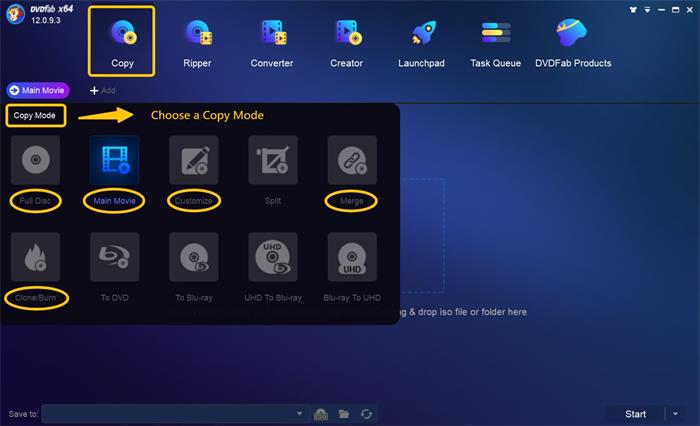
Mantiene l'alta qualità per i video Blu-ray copiati
Naturalmente, DVDFab Blu-ray Copy non abbasserà la qualità dell'output del Blu-ray Disc per influenzare la tua esperienza di riproduzione con il supporto copiato. Manterrà invece una qualità senza perdite e conserverà anche tutti gli effetti originali come il 3D durante la copia del disco.
Quindi non devi preoccuparti affatto della qualità dell'output perché puoi comunque ottenere l'esperienza di riproduzione originale dei Blu-ray/DVD dopo averli copiati con DVDFab Blu-ray Copy.
Fornisce le impostazioni delle dimensioni per copiare Blu-ray
È noto che i video Blu-ray normalmente mantengono dimensioni maggiori. Per risparmiare spazio di archiviazione sul dispositivo e anche il tempo di attesa per copiare il disco, DVDFab Blu-ray Copy ha fornito diverse opzioni di dimensioni tra cui BD-50, BD-25, BD-9 e BD-5. Puoi copiare Blu-ray nelle dimensioni di output desiderate senza sprecare spazio di archiviazione.
Rimuove le filigrane dal disco Blu-ray
DVDFab Blu-ray Copy offre anche una funzione speciale, “Cinavia Removal Solution Tool” per aiutarti a cancellare le filigrane Cinavia che sono state aggiunte alle tracce audio nei dischi originali. Non richiederà operazioni molto complesse, ma ti basteranno alcuni semplici clic per rimuoverle. Tuttavia, questa è una funzione separata e devi pagarla separatamente.
Come copiare Blu-ray su DVDFab
DVDFab Blu-ray Copy mantiene anche la sua funzione abbastanza semplice da usare. Quindi qui puoi seguire il tutorial e imparare il modo corretto di copiare Blu-ray utilizzando DVDFab Blu-ray Copy.
- Dopo aver inserito il disco Blu-ray nel computer, aprire DVDFab Blu-ray Copy e fare clic sul grande pulsante "+" al centro per caricare il disco nel software.
- Seleziona la funzione "Copia" dal menu in alto, quindi puoi anche selezionare una modalità nell'angolo in alto a sinistra per selezionare il modo in cui copiare il disco Blu-ray tra le 5 opzioni menzionate in base alle tue esigenze.
- Successivamente, sotto il titolo del video Blu-ray, puoi anche selezionare i titoli da copiare e anche regolare le dimensioni del Blu-ray scegliendo liberamente BD-50, BD-25, BD-9 o BD-5.
- Una volta completate tutte le impostazioni, fai semplicemente clic sul pulsante "Avvia" e DVDFab Blu-ray Copy copierà immediatamente il disco Blu-ray!
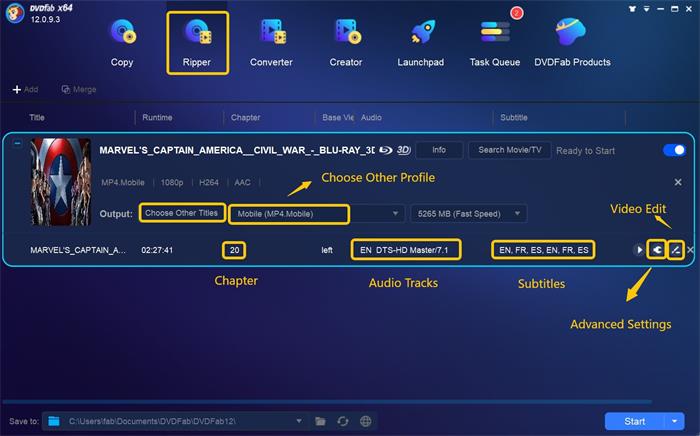
Copia Blu-ray DVDFab: prezzo, pro e contro
Quando avrai imparato anche come utilizzare il software, probabilmente vorrai sapere se DVDFab Blu-ray Copy è gratuito o meno. Sfortunatamente, DVDFab Blu-ray Copy deve pagare un po' caro per l'utilizzo della sua funzione di copia completa.
Al momento, il funzionario offre 3 piani tra cui scegliere, che ti costeranno 69,99 USD (funzione di copia Blu-ray per ogni anno), 99,99 USD (funzione di copia Blu-ray per tutta la vita) e 265,99 USD (versione all-in-one) per tutta la vita).
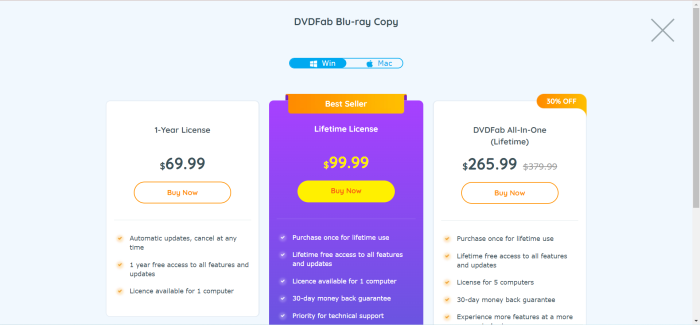
Pertanto, per aiutarti a decidere meglio se pagare la tariffa costosa per l'utilizzo di DVDFab Blu-ray Copy, qui concludi anche i pro e i contro di DVDFab Blu-ray Copy per te.
Pertanto, per aiutarti a decidere se pagare la costosa quota per utilizzare DVDFab Blu-ray Copy, ecco di seguito una sintesi dei pro e dei contro di DVDFab Blu-ray Copy.
Professionisti:
- Supporta la maggior parte dei tipi di dischi Blu-ray/DVD, compresi quelli protetti
- Mantiene l'alta qualità originale per copiare Blu-ray/DVD per te
- Fornisce 5 modalità per selezionare la copia del disco Blu-ray nel modo che preferisci
- Consente di regolare le dimensioni del Blu-ray prima di iniziare a copiarlo
Contro:
- Ci vogliono ore per copiare un disco Blu-ray completo
- Il prezzo per acquistare il software è piuttosto alto
- La versione all-in-one di DVDFab avrà una CPU elevata e funzionerà molto lentamente durante l'esecuzione
Ti potrebbe piacere:
Il nostro verdetto sulla copia Blu-ray di DVDFab
Per concludere, sebbene DVDFab Blu-ray Copy offra output di ripping di dischi di alta qualità per salvare i file multimediali in modalità di copia flessibili, è costoso iniziare e, cosa più importante, il prezzo può essere troppo alto per molti utenti. Inoltre, la sua bassa velocità di copia a volte può farti impazzire, il che può farti perdere molto tempo anche solo per copiare un disco Blu-day.
La migliore alternativa alla copia Blu-ray di DVDFab: copia Blu-ray VideoByte
Se desideri ancora trovare uno strumento affidabile per copiare Blu-ray senza perdere la qualità come DVDFab Blu-ray Copy può fare per te, ma costando un prezzo più economico o lavorando a una velocità maggiore, Copia Blu-ray VideoByte può essere il migliore Alternativa a DVDFab non dovresti perderti.
Funzionando come una perfetta alternativa alla copia Blu-ray di DVDFab, Copia Blu-ray VideoByte può anche fornire una funzione professionale di ripping di dischi Blu-ray/DVD per aiutarti a copiare tutti i tipi di dischi, compresi quelli protetti e non protetti con qualità senza perdita di dati. Mantiene il rapporto 1:1 con tracce audio complete, nonché sottotitoli e capitoli per l'output multimediale, quindi puoi sicuramente ottenere l'esperienza di riproduzione originale 100%.
A differenza di DVDFab, poiché VideoByte Blu-ray Copy ha utilizzato tecnologie di accelerazione avanzate ed è anche progettato in modo leggero, accelererà le prestazioni di copia e ti garantirà di ottenere un intero disco Blu-ray/DVD copiato in pochi minuti! Ancora più importante, VideoByte Blu-ray Copy costa solo quasi la metà del prezzo di DVDFab, ma in realtà, funziona in modo professionale e persino molto più velocemente di DVDFab!
Caratteristiche principali:
- Supporta la copia di tutti i dischi Blu-ray/DVD protetti e non protetti
- Supporta anche la copia di immagini ISO
- Fornisce diverse modalità per copiare i dischi in modo flessibile
- Mantiene il rapporto originale 1:1 per copiare Blu-ray senza perdita di qualità
- Salva le tracce audio originali, i sottotitoli e le informazioni sui capitoli durante la copia
- Offre una velocità molto elevata per copiare un disco intero in pochi minuti per risparmiare tempo
- Supporta la compressione di BD-50 e BD-25 senza perdere qualità ma in dimensioni più piccole
Successivamente, puoi anche vedere come copiare Blu-ray Disc utilizzando VideoByte Blu-ray Copy prima di iniziare a provarlo e saprai quanto è facile usare il software.
Passo 1. Dopo aver inserito il disco Blu-ray nel computer, aprire VideoByte Blu-ray Copy e fare clic su "File" per selezionare "Carica disco Blu-ray" nel software.
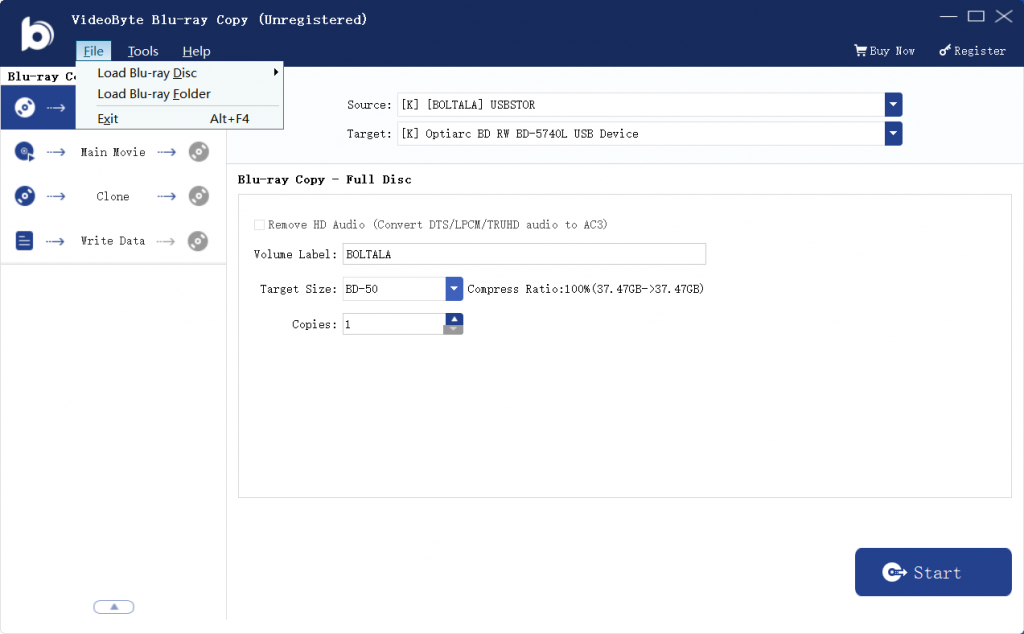
Passo 2. Quindi seleziona anche una modalità di copia tra "Disco intero", "Film principale", "Clona" e "Scrivi dati".
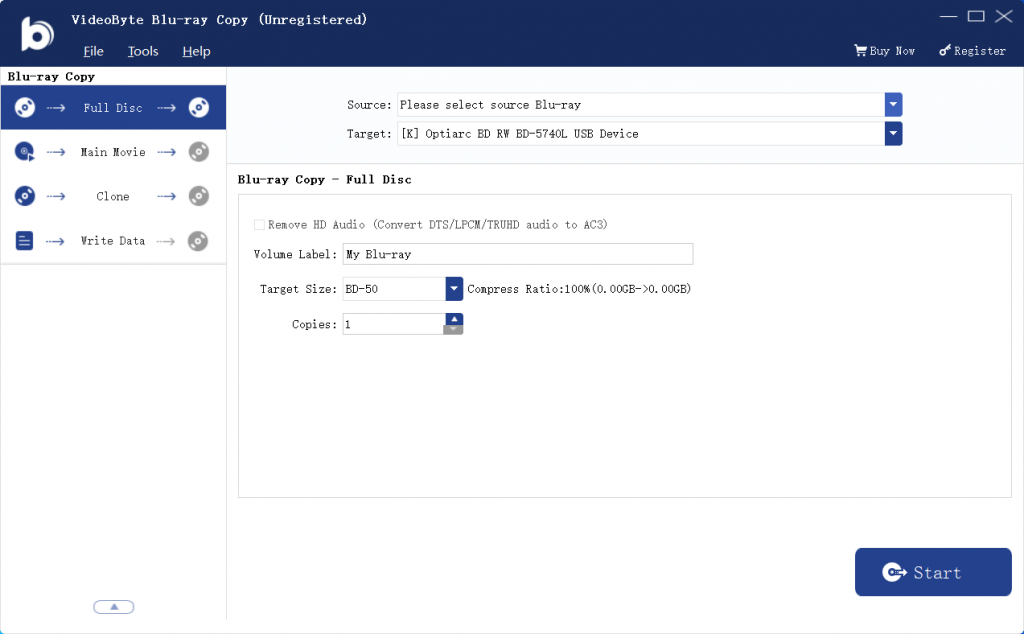
Passaggio 3. Dopo aver selezionato la modalità di copia, è possibile regolare anche l'“Etichetta volume”, la “Dimensione destinazione” e persino il numero di copie in base alle proprie esigenze.
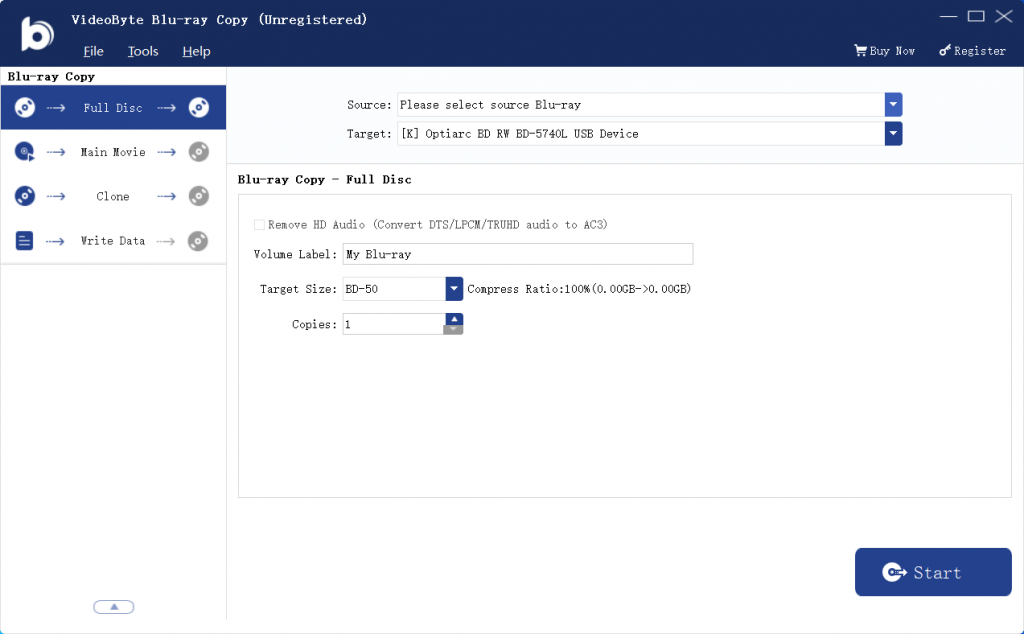
Passaggio 4. Infine, fai semplicemente clic su "Avvia" e VideoByte Blu-ray Copy inizierà immediatamente a copiare il disco Blu-ray per te.
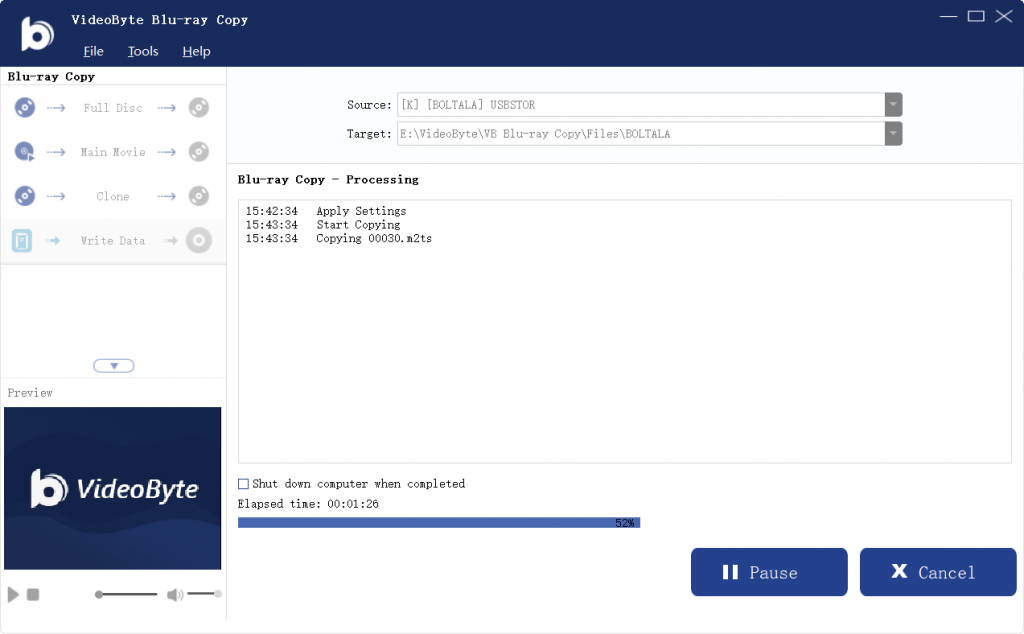
Conclusione
DVDFab Blu-ray Copy offre un aiuto professionale per copiare dischi Blu-ray/DVD con modalità flessibili e output di alta qualità. Tuttavia, la sua bassa velocità di copia e il prezzo elevato impediscono a molti utenti di iniziare a utilizzarlo. Pertanto, qui consigliamo anche la migliore alternativa a DVDFab, che è Copia Blu-ray VideoByte aiutare.
Poiché il software offre ora una prova gratuita, puoi installarlo e provare la funzione per vedere se è ciò di cui hai bisogno. Ancora più importante, VideoByte è più economico ma funziona comunque in modo professionale per aiutarti! Non perdertelo!



